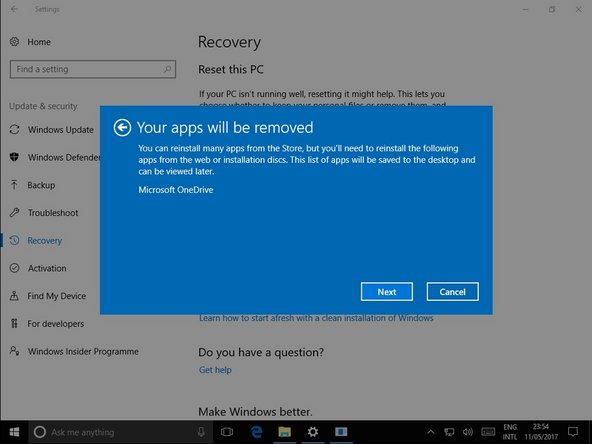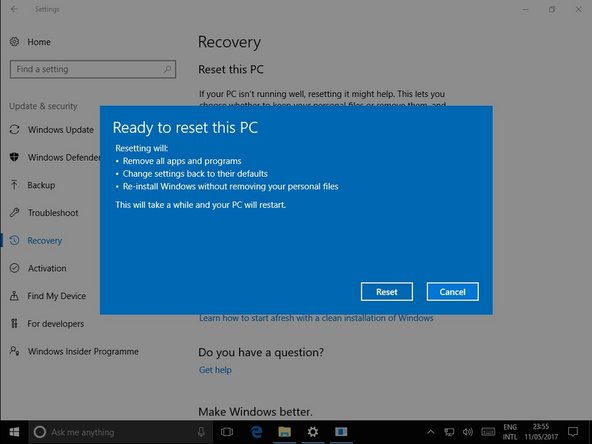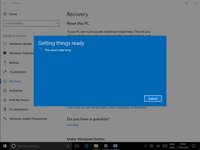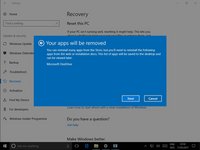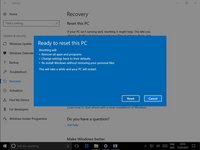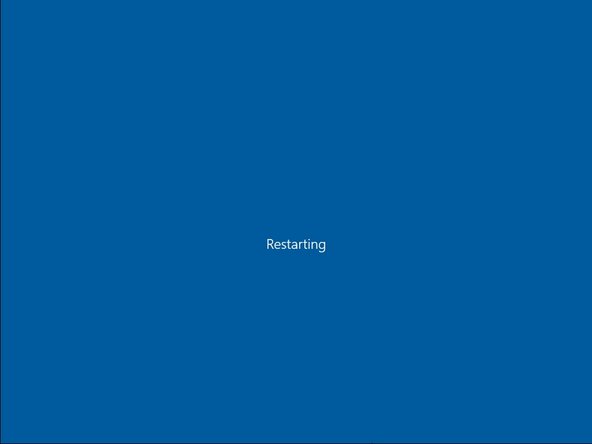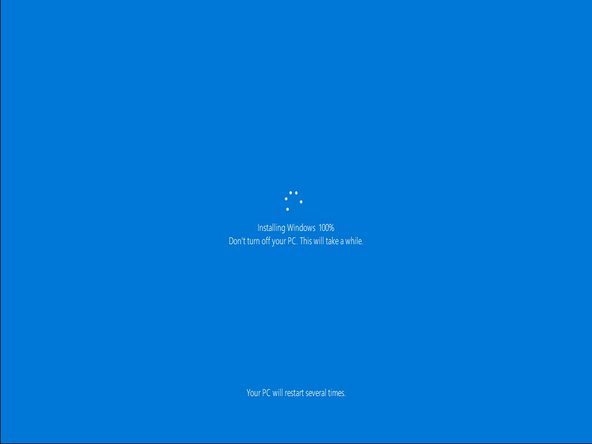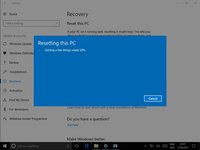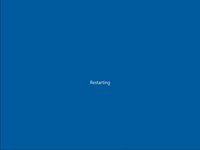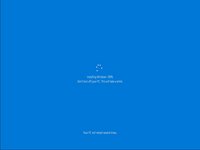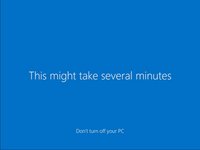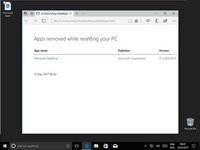この翻訳は、ソースガイドの最新の更新を反映していない可能性があります。 翻訳の更新に協力してください。 または ソースガイドを参照してください。
はじめに
設定を利用して、Windows のリセットを開始します。
この方法はWindows 10 のほとんどの問題を修正します。
Windows をリセットする理由はたくさんあります
- あなたのPCが遅く、その理由が把握できない場合
- あなたのPCがウイルスを持ち、アンチウイルスが検知してくれないと断念している
- Windows の重要な部分が、アップグレード失敗した
- 星は整列しました。また、それをするようにあなたに命じるビジョンを持っていました。
Windows 10 は今まで以上に簡単になりました。開始するには、以下の手順に従ってください!
-
-
-
次に、2つのオプションどちらかを選択するように求められます。あなたの目的に応じた物を選択してください。
-
個人用ファイルを保持する: これは、あなたがドキュメント、ピクチャ、ビデオフォルダーなどに保存したファイルを保持します。これにより、Windows の新規インストールが行われますが、全てのファイルが保持されています。
-
すべて削除する: これは、Windows を完全に削除します。以前にあったファイル、アプリはすべて削除されます。他のドライブやパーティションに保存されているファイルは残ります。このオプションを選択する前に、保存したいデーターは必ずバックアップしてください。
-
-
-
少し待つと、Windows はどのアプリがアンインストールされるか知らせてくれます。"次へ" をクリックします。
-
何が起こるを確認したあと、"リセット" をクリックします。
-
デバイスを再構成するには以下の手順を逆の手順を実行してください。
デバイスを再構成するには以下の手順を逆の手順を実行してください。
18 の人々がこのガイドを完成させました。
以下の翻訳者の皆さんにお礼を申し上げます:
94%
これらの翻訳者の方々は世界を修理する私たちのサポートをしてくれています。 あなたも貢献してみませんか?
翻訳を始める ›
2 Guide Comments
Really nice information to the techies and readers... who want to do the job yourself.. I m sure anyone can reset the laptop , if he she follows the instructions mentioned here.